

|
Microsoft Excel是Microsoft为使用Windows和Apple Macintosh操作系统的电脑编写的一款电子表格软件。直观的界面、出色的计算功能和图表工具,再加上成功的市场营销,使Excel成为最流行的个人计算机数据处理软件。 TRUE函数是用来返回逻辑值TRUE。其语法如下: TRUE() 打开“TRUE.xlsx”工作簿,本例的原始数据如图11-4所示。使用TRUE函数可以直接返回逻辑值。该函数的具体使用方法如下。 STEP01:在E2单元格中输入公式“=B4=C5”,然后按“Enter”键返回,即可得到计算结果“TRUE”,如图11-5所示。 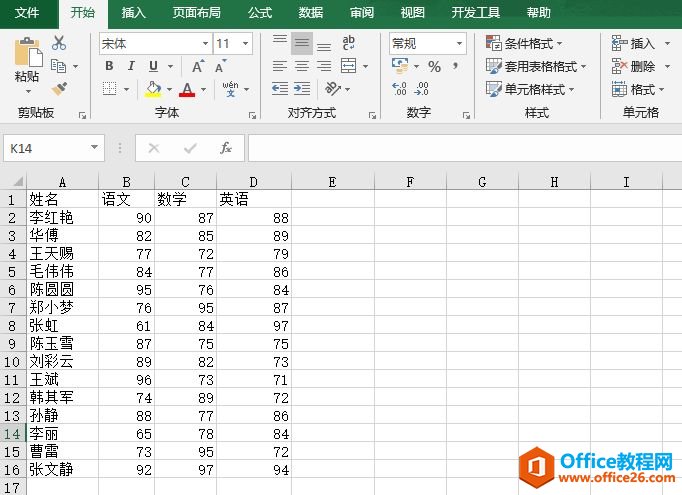 图11-4 原始数据 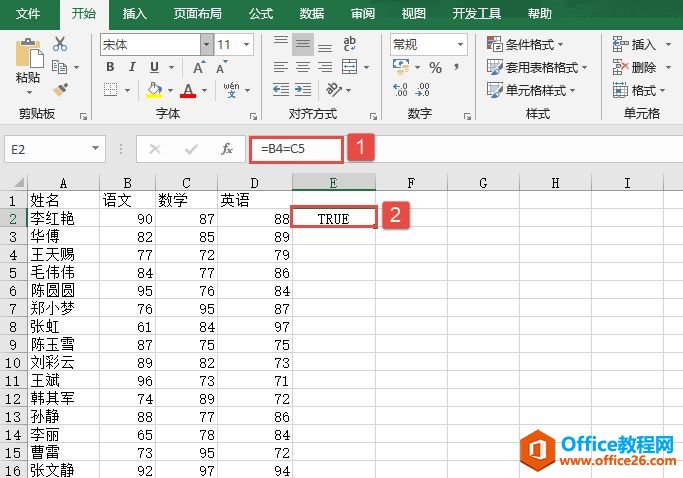 图11-5 输入公式“=B4=C5” STEP02:在E3单元格中输入公式“=TRUE()”,然后按“Enter”键返回,即可得到计算结果“TRUE”,如图11-6所示。 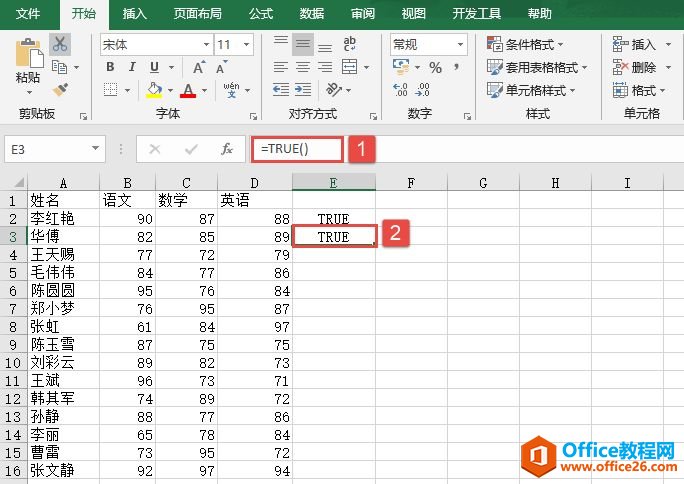 图11-6 输入公式“=TRUE()” TRUE函数主要用于与其他电子表格程序进行兼容。可以直接在单元格或公式中输入TRUE,而可以不使用此函数,Excel 2019会自动将它解释成逻辑值TRUE。 Excel整体界面趋于平面化,显得清新简洁。流畅的动画和平滑的过渡,带来不同以往的使用体验。 |
温馨提示:喜欢本站的话,请收藏一下本站!